Der Fehler 0x80072EFD bedeutet, dass keine Internetverbindung besteht, wenn ihr etwa ein Windows-Update durchführen wollt. Im Browser lassen sich Webseiten jedoch oft noch öffnen. Wir zeigen, wie ihr die Netzwerkprobleme mit der Internetverbindung beheben könnt.
0x80072EFD: Keine Verbindung mit Internet während Windows-Update
- Der Fehlercode 0x80072EFD wird euch während eines Windows-Updates angezeigt.
- Dazu gibt es in der Regel den Schriftzug „ERROR_INTERNET_CANNOT_CONNECT“.
- Angeblich gäbe es demnach keine Internetverbindung. Oft lassen sich aber Webseiten im Browser öffnen.
- Falls ihr den Fehler im Windows Store bekommt, gelten folgende Lösungsvorschläge ebenso.
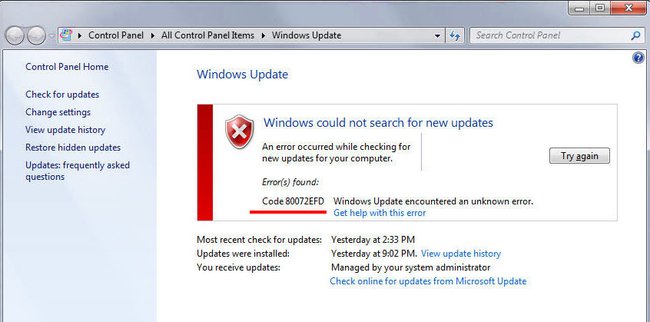
Lösung zum Fehler 0x80072EFD – Netzwerkprobleme beheben
Grund für den Fehler ist oft ein Netzwerkproblem, das ihr wie folgt lösen könnt:
- Öffnet das Startmenü und tippt ein: Netzwerkprobleme.
- Klickt auf das Suchergebnis: Netzwerkprobleme identifizieren und reparieren.
- Es öffnet sich ein Fenster, das eventuell bestehende Probleme ermittelt.
- Falls ein Problem erkannt wird, könnt ihr es dort automatisch reparieren lassen.
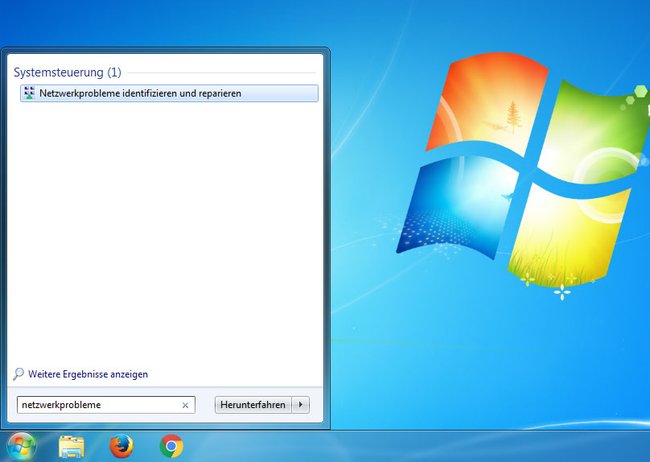
Falls keine Netzwerkprobleme erkannt werden, müsst ihr gegebenenfalls die Funktion Windows Update reparieren:
- Ladet euch dieses Tool von Microsoft herunter.
- Führt die DIAGCAB-Datei per Doppelklick aus und folgt den Anweisungen am Bildschirm.
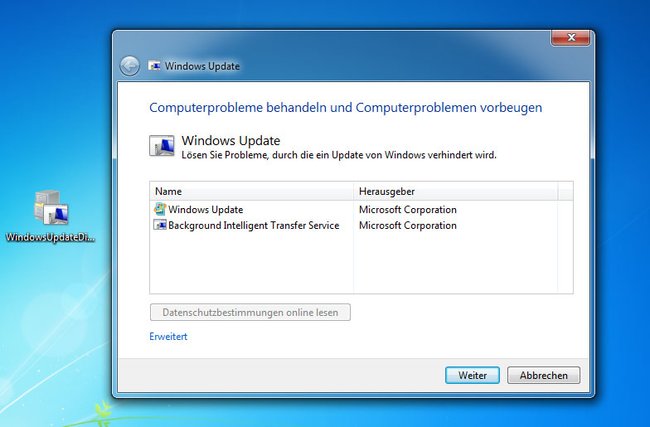
Des Weiteren kann eine falsche Uhrzeit schuld daran sein, dass keine Updates mehr installiert werden. Schaut dazu hier nach:
Auch kann es helfen Windows mit DISM und SFC zu reparieren, um Fehler im System aufzudecken.
Bei allgemeinen Problemen rund um das Windows-Update findet ihr hier Lösungen:
Lösung: 0x80072EFD – Drittanbieter-Programme blockieren den Internetzugriff
Unter Umständen habt ihr Drittanbieter-Programme wie Virenscanner oder Firewalls installiert. Diese blockieren ausgehende Internetverbindungen, worunter auch die von Windows-Updates fallen können. Deaktiviert temporär solche Programme, und prüft, ob das Windows-Update nun funktioniert.
Auch kann ein eingerichteter Proxy-Server Ursache des Problems sein. So prüft ihr, ob Proxy-Verbindungen in Windows deaktiviert sind:
- Öffnet den Ausführen-Dialog mit den Tasten Windows + R.
- Tippt inetcpl.cpl ein und bestätigt mit der Eingabetaste.
![Hier prüft ihr, ob der Proxy-Server deaktiviert ist. Hier prüft ihr, ob der Proxy-Server deaktiviert ist.]()
- Im sich öffnenden Fenster wechselt ihr auf den Reiter Verbindungen und klickt auf den unteren Button LAN-Einstellungen.
- Im kleinen, neuen Fenster sollte ein Häkchen gesetzt sein bei Einstellungen automatisch erkennen. Unter Proxyserver sollte kein Häkchen gesetzt sein.
- Bestätigt mit OK und sucht erneut nach Windows-Updates, falls ihr Einstellungen geändert habt.
Alternativ löscht ihr alle bestehenden Proxy-Einstellungen, indem ihr die Eingabeaufforderung mit Admin-Rechten öffnet und folgenden Befehl eintippt: netsh winhttp reset proxy



